Установка mac os на intel atom
Установка на Intel-PC
Подбор и проверка совместимости железа
- Процессор: обязательно Intel (существуют варианты установки на AMD, но это по большей части костыль и того не стоит)
- Видеокарта: на данный момент можно "завести" любую видеокарту (есть исключения¹).
- Материнская плата: частично бывают проблемными материнские платы на X*-чипсетах.
- Аудио: работает практически всё, но бывают исключения.
- Сеть: заводимо всё, кроме китайских ноунейм LAN-карт.
- Bluetooth и Wi-Fi: смотреть таблицу.
Настройка BIOS Legacy и BIOS UEFI
- CSM: На современных платах и видеокартах при использовании исключительно UEFI-загрузки рекомедуется его выключать.
- Secure Boot: Other OS (UEFI).
- SATA: Обязательно поставить режим AHCI.
- HPET: Включить.
- Fast Boot и Hardware Fast Boot: Выключить.
- Above 4G Decoding: Включить.
- Отключаем USB 3.0 и 3.1 во избежание проблем во время установки.
- Отключаем Serial-порты и подобные неиспользуемые интерфейсы.
- Отключаем Bluetooth.
- На сборках с двумя CPU требуется поставить двухядерный режим на обоих CPU.
- Видеокарта должна быть на время установки одна и установлена в первый слот.
- Отключить все мониторы, кроме основного.
Clover - это загрузчик, который позволяет на обычном компьютере запустить macOS. Apple этого делать не разрешает, в первую очередь мотивируя тем, что “мы не можем обеспечить работоспособность на компьютерах, произведенными не компанией Apple”. Поэтому ставим систему на свой страх и риск.
Этот файл используется для настройки загрузчика Clover. Он - основа всего, то, что заставить вашу систему работать правильно. Clover умеет генерировать файл конфигурации (далее - конфиг), основанный на вашем "железе" самостоятельно, но как вы знаете, нет ничего идеального. Поэтому у пользователя есть возможность менять параметры "конфига" напрямую в файле или на ходу в настройках Clover'a. Файл написан на языке XML, что существенно упрощает работу с ним, так как этот язык является user-friendly. Файл должен находится в EFI/CLOVER. Его можно редактировать как с помощью простых редакторов ( Notepad++ , Sublime Text , Atom , nano , vim ), так и с более специализированными под это дело (PlistEdit, встроенный редактор в Xcode). Также с недавнего времени появился веб-редактор, заточенный под "конфиг" – CloverCloudEditor.
Создание загрузочной USB-флешки
Самым лучшим и правильным способом по мнению русского хак-коммьюнити является установка чистого образа из App Store. С помощью программы BootDiskUtility (в сокращении - BDU) и образа .hfs можно получить наиболее чистую систему. Естественно, существует не один способ установки Хакинтоша, но сейчас мы рассмотрим наиболее популярный.
- Скачиваем BootDiskUtilityотсюда.
- Распаковываем утилиту в любую папку.
- Скачиваем образ macOSотсюда, отсюда или с магнет-ссылки.
- Распаковываем образ из архива.
- Открываем BootDiskUtility, заходим в секцию настроек, нажимаем Check Now. Это проверит последнюю версию Clover и выберет её в качестве версии для записи на USB.
- Выбираем своё USB-устройство, нажимаем Format Disk. Дожидаемся записи бутлоадера на USB.
На этом шаге у вас уже должен быть скачан образ macOS в виде 5.hfs .
- Нажимаем на значок + рядом с названием USB. Если вы ничего не меняли в настройках, то у вас появится два раздела, один из которых будет иметь название CLOVER , а другой NONAME .
- Выбираем Part2 , который имеет название NONAME . Нажимаем кнопку Restore Partition и указываем прежде скачанный 5.hfs . Начнется запись образа на USB.
Теперь у вас есть готовая USB с образом macOS. Вы совершили свой первый шаг к установке Хакинтоша.
Установка образа на HDD/SSD
- Для начала рекомендуется внести минимальные правки в config.plist, прописав в Boot/Arguments -v debug=0x100 keepsyms=1 , а если ставите High Sierra, то и добавить патч на показ паники.
- Положите kext-ы на сеть, звук и видео.
В случае High Sierra и новее не забудьте скопировать ApfsDriverLoader-64.efi из папки drivers-Off в drivers64 или drivers64UEFI в зависимости от типа загрузки.
- Загружаемся с готовой USB в Clover и выбираем пункт Boot macOS from OS X Base System.
При первом запуске (если он успешен), вас встретит дружелюбное окно с выбором языка.
- Выбираем нужный язык, нажимаем Далее
Для macOS до версии Sierra (10.12) включительно диск нужно форматировать в файловую систему HFS+ (OS X Extended (журналируемая)), High Sierra - HFS+ для жёсткого диска и APFS для SSD, Mojave - APFS для любого типа носителя.
При использовании APFS убедитесь в наличии драйвера ApfsDriverLoader.efi в папке drivers64UEFI/drivers64 в зависимости от типа загрузки.
Если вы уже отформатировали диск, то переходим к шагу 8.
Установка Clover на EFI раздел
- В обоих случаях нужно скачать .pkg-установщик по ссылке. Всё это будет делаться из уже запущенной macOS.
- Выбираете системный диск через кнопку Изменить размещение установки и переходите в раздел Настроить , где и конфигурируете установку загрузчика.
- Ставите галочку Установить Clover на EFI раздел (ESP)
- Контрольную панель Clover устанавливайте по желанию.
- В разделе Загрузчик выбираете Не обновлять сектора MBR и PBR .
- В разделе Drivers64UEFI дополнительно выбираете AptioMemoryFix-64 и ApfsDriverLoader-64 .
- В разделе Загрузчик выбираете Установить boot0af на MBR (типовая настройка, в экзотических случаях изучайте форумы).
- В разделе Drivers64 дополнительно выбираете ApfsDriverLoader-64 (если вдруг устанавливаете High Sierra на SSD).
- Установить системные RC-скрипты на основной раздел
Про назначение других драйверов можно почитать в "Клевере цвета хаки".
После установки можно и нужно скопировать config.plist , папки kexts и ACPI\patched (если использовался) с загрузочной флешки в соответствующие места на появившемся разделе EFI системного диска.
В данный момент большая часть поддерживаемых системой видеокарт заводятся через плагин WhateverGreen.kext к Lilu.kext. Инструкции по его использованию к конкретным видеокартам – ниже по этому тексту.
На данный момент существует два основных метода "завода" звука: AppleALC и VoodooHDA.
Этот метод является динамическим патчингом нативного AppleHDA.
- Само расширение сделано для Realtek ALC кодеков, которые сейчас являются самыми популярными среди производителей материнских плат.
- Также работает для "завода" звука через HDMI на картах Intel, AMD и NVIDIA.
- Список поддерживаемых кодеков доступен здесь.
Установка:
- Скачиваем Lilu и сам AppleALC;
- Кладём оба кекста в CLOVER/EFI/kexts/Other.
- Выключаем FixHDA , AddHDMI , UseIntelHDMI в config.plist ;
- В config.plist в строке Devices/Audio/Inject пишем NO;
- В Boot/Arguments добавляем alcid=X , где X - номер layout-а, который идёт вместе с кодеком в таблице;
- Перезагружаемся.
Примечание: если звук так и не появился, то пробуем другой layout.
- Сможет "завести" почти любой аудиокодек, но настройка самого расширения иногда очень проблематична. Установка:
- Скачиваем сам кекст.
- Кладём кекст в /EFI/CLOVER/kexts/Other .
- Перезагружаемся.
- Про дополнительную настройку VoodooHDA можно почитать здесь.
- Скачиваем Injector и ставим в папку с кекстам и в Clover (если сеть отвалится после перезагрузке переместить его в System/Library/Extensions)
- Скачиваем ATH9KFixup и перемещаем в папку с кекстами в Clover. (Опционально) * Для AR9485 и AR9565 нужно будет дополнительно прописать аргумент -ath9485 и -ath9565, соответственно.
- Перезагружаемся.
Поддерживаемые модели: AR946X (AR9462 & AR9463), AR9485 и AR9565.
- Ни один адаптер от Intel не заводим на данный момент. Но ведется разработка кекста под все это дело.
Qualcomm Atheros QCA****
- Ни один адаптер серии QCA не заводим на данный момент.
Поддерживает большинство LAN от Intel (включая новые I217*, I218* и I219*)
- Удаляем ALXEthernet.kext в S/L/E.
- Удаляем соответсвующий сетевой интерфейс в настройках.
- Ставим кекст
- Перезагружаемся.
Поддерживает AR816x, AR817x, Killer E220x, Killer E2400 и Killer E2500.
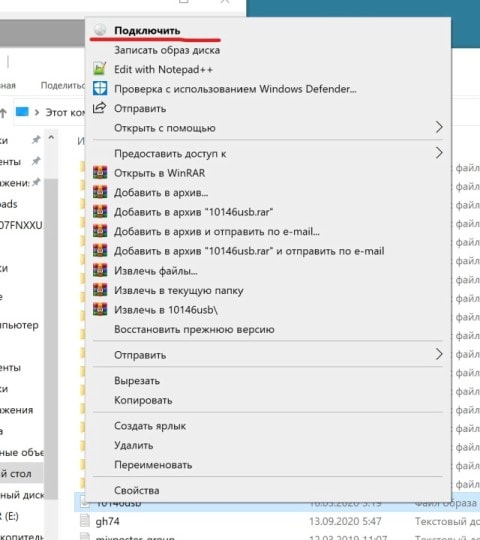
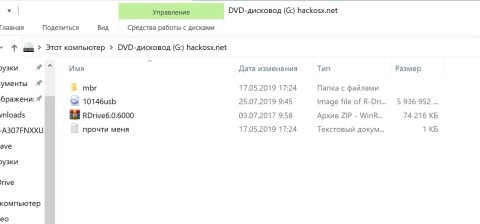
В установочном образе (ISO файл, который нужно подключить как CD носитель)
Видео инструкция Как развернуть MAC-OS на РС и установить kext драйверы
Как я пересел на MAC-OSx
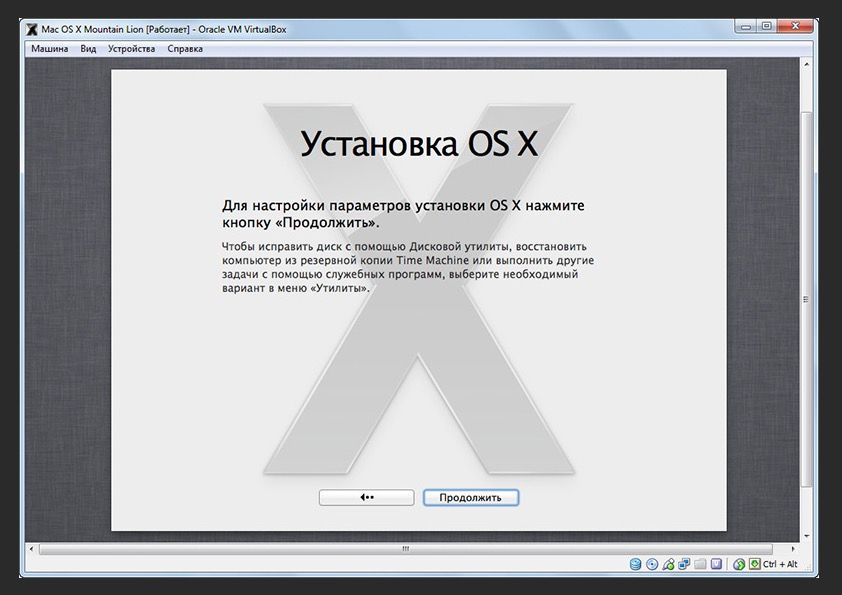
Каждый кто сидит за компом замечал, со временем какой бы шустрый компьютер не был он начинает подтормаживать и бесить. И дело тут не только в объеме оперативной памяти или скорости жесткого диска. Постоянно растут скорости, видео все тяжелее, картинки больше, размер программ постоянно растет, но главная причина — WINDOWS 7,8,10 — любой, ущербная операционка копит ошибки, логи (файлы журналов, которые нафиг никому не нужны), ошибки в реестре и всякая такая чепуха, типа вирусов — которые придумываются специально под эту дырявую операционную систему. Такого количества заплаток (обновлений) нет в других ОС.
Исторический сложилось так, что гребаный Виндовс установлен на 80% компьютеров в России. Это старая война между Биллом и Стивом, в которой пока что, Мелкомягкие берут числом. Пока…
В цивилизованном мире лидируют Макинтош (за качество) и Линукс из за открытости и бесплатности. Работаю в сфере информационных технологий, поэтому, обычно дома устанавливал Убунту, на работе Дебиан — хорошие, надежные ОС — что тут говорить, время работы компьютера без перезагрузки и выключения на линуксе 2-3 месяца, это в порядке вещей. Кто в теме, подтвердит, не преувеличиваю. Windows запускаю по необходимости, (протестировать программы, управление серверами Windows и т.д.) в виртуальной среде, поработал закрыл. Начинает глючить, переустановил без потери документов и фото, основная то ОС Linux.
Но вот, лет пять назад, захотелось «странного», что нибудь новенькое и начал раскуривать мануалы по хакинтошу. Оказалось, с несущественной модификацией загрузчика можно запустить МАК на обычном компьютере. Конечно, компьютер должен быть бодрый, на нетбуке запустить можно, но работать будет медленно, никакого удовольствия. На ютубе полно мануалов по хакинтошу, в которых автор (как правило школота) рассказывает, как он на нетбуке от асус хакинтош поставил. Это правда, можно изгалиться, но работать все будет через пень-колоду.
Короче, грамотные хакинтошники покупают специально железо совместимое с MAC OSx и это правильно. Чем роднее железо, тем меньше «танцев с бубном». Первые 10-14 дней после установки я плевался, логика интерфейса и управления совершенно иная, не похожая на винду и линух. Кнопочки закрыть-свернуть не справа а слева, у всех программ меню находится в верхнем трее. Все по другому и все бесит.
Но после, 2х недель страданий, поняв логику происходящего, я офигел от возможностей и надежности ОС MAC! Как оказалось все просто, как лампочка — включил работает, выключил не работает. И каждая программа заточена под человека, все сделано так, что бы не париться по пустякам.
Огонь! Бомба.
Все работает, никаких тормозов и вирусов — я в восторге и пребываю в этом состоянии уже лет пять.
По этой причине, дорогой мой комрад, я выложил образы для установки хакинтоша на обычный комп, думаю если ты читаешь эти строки — значит уже пришло время для глобальных перемен на твоем компьютере.
Если что не понятно, пишите в комментариях тут, всегда рад помочь, но думаю документации и видео по установке хакинтошей скопилось уже избыточно, думаю разберетесь сами.

Сравнительная таблица с ее красными крестами и таинственными кругами может создать впечатление, что перспективы установки Mac OS X довольно печальные. Почти в каждой строке можно встретить метку, говорящую об определенной проблеме. А некоторые нетбуки из этого списка не продаются больше вообще. Но на самом деле все не так уж и плохо. Не отчаивайтесь!
Your browser does not support iframes.
Этот пост о том, что значит эта таблица, практически, краткое изложение того, что эти нетбуки могут вам предложить и что не могут, а также о том, как лучше всего попробовать свои силы в Hackintosh.
HP Mini 1000
Статус: не производится
Очень схож с Dell Mini 9, поэтому основные компоненты совместимы с Mac OS X.
Что вы получите: стильную 10,2 дюймовую машину с привлекательной начинкой, большой клавиатурой по разумной цене.
Чем вы жертвуете: я думаю, стилем работы, также некоторым людям не понравится большая рамка вокруг дисплея. Многие хакинтошеры после установки столкнулись с такими проблемами, как отсутствие управления скоростью вращения куллера и управление Wi-Fi. Хотя некоторым все же удавалось устранить эти проблемы. В общем, этот нетбук хорош для установки на него Mac OS X, к тому же, стоит он теперь недорого.
Ресурсы: инструкция по установке (есть видео).
Dell Mini 9
Статус: не производится
Этот нетбук был и навсегда останется фантастическим нетбуком для хакинтошинга. Может быть, поэтому его иногда бывает трудно найти за разумную цену.
Что вы получите: так же, как HP, Dell Mini 9 претендует, практически, на полную совместимость оборудования, в том числе поддержка мобильных широкополосных сетей. Тот факт, что практически все работает, довольно интересно.
Чем вы жертвуете: малое время работы от батареи. Нетбуки начального уровня все более или менее живут на грани износа, поэтому иметь более старые процессоры Atom, чем у ваших друзей, не должно быть большой проблемой.
Dell Mini 10v
Статус: в производстве
После выхода данной модели были проблемы с драйверами, но теперь все это в прошлом и она достаточно хорошо работает под управлением Mac OS X.
Что вы получите: в некотором смысле эта модель лучше, чем Mini 9. Это новая версия, в которой были решены некоторые проблемы Mini 9: дисплей стал немного больше, улучшена клавиатура. Также эта модель Mini 10v стоит довольно дешево — всего около $300.
Lenovo S10
Статус: не производится
Как и Mini 1000, S10 является достойной заменой для Mini 9. Или он был достойной заменой, прежде, чем его не заменил более новый S10-2 (подробнее об этом ниже).
Что вы получите: другая совместимая с Mac OS X машина, хотя она была и до сих пор остается дорогой для того, что вы хотите получить. Оборудование работает вплоть до вебкамеры и двухпальцевой прокрутки на тачпаде.
Чем вы жертвуете: Ethernet не работает, что может убить полезность этого нетбука. Также слабовата 3-элементная батарея. S10 тоже страдает от возраста: самая дешевая комплектация (она же и самая популярная) поставляется с 512 Мб RAM, что иногда будет маловато для нормальной работы Mac OS X.
Lenovo S10-2
Статус: в производстве
Эта модель является незначительным обновлением S10.
Что вы получите: по сравнению S10: улучшенный тачпад, большая клавиатура, лучше дизайн, тоньше корпус, больше оперативной памяти и более низкая цена. Отлично!
Чем вы жертвуете: удобство в Mac OS X. Добавилось отсутствие поддержки Ethernet, утеряна вся стабильность: от режима сна до поддержки внешнего видеоустройства.
MSI Wind U100
Статус: не производится
Что вы получите: совместимость на уровне Dell Mini 9 (из-за очень схожего железа). Стильный дизайн, но не такой приятный, как у Dell, Lenovo, HP; удобная клавиатура.
Acer Aspire One
Статус: в производстве
Чрезвычайно популярный, широко доступный и довольно неплохой нетбук. Однако в независимо от того, насколько вы очарованы им, нужно понимать, что развитие Hackintosh идет слишком медленно, чтобы оправдать покупку Aspire One. Это относится и к другим нетбукам, не рассмотренным здесь.
Что вы получите: дорого выглядящую рабочую лошадку.
Чем вы жертвуете: практически всем. Главный минус — не работает Wi-Fi. Много нетбуков не работают на Mac OS X, но для примера я хотел включить в список именно этот просто потому, что он очень популярен и создал большое сообщество на форумах поддержки. Но это совсем не означает, что из него можно сделать хороший хакинтош. Не стоит покупать такие нетбуки с надеждой, что проблемы будут решены.
О сложностях установки
§ Подготовка
а) Настройка VMWare
Для того чтобы установить официальный образ macOS Mojave на ПК, потребуется для начала загрузить его через цифровой магазин App Store. Это можно сделать с помощью виртуальных машин, программ, которые эмулируют работу одной операционной системы внутри другой. На этом сайте будет приведена установка и настройка бесплатной версии одной из таких программ — VMWare Workstation Player. Запущенная на виртуальной машине macOS отображается как обычная программа для Windows — в окне или в режиме полного экрана. Установка и настройка виртуальной машины VMWare подробно изложена на отдельной странице.
Загрузка macOS Mojave с App Store возможна также и на многих компьютерах Mac 2012 года и более поздних моделей.
macOS рекомендуется устанавливать на отдельный жесткий диск, на котором нет основной ОС. Жесткий диск при этом будет полностью отформатирован в файловую систему APFS .
Если знаете английский язык, возможно, вам будет удобнее оригинальное руководство: Install macOS Mojave on any supported intel based PC.
б) Сбор информации
Потребуется подробная информация о конфигурации вашего компьютера:
- поддерживает ли материнская плата (далее — МП) UEFI, либо использует BIOS?
- поколение процессора intel Core. Например, Haswell или Skylake. Подтверждена работа на семействе процессоров Core 2. В принципе, с процессорами intel у macOS нет проблем;
- аудиокодек МП, если используете встроенную звуковую карту. На системах с чипсетом intel как правило установлен один из кодеков Realtek ALC.
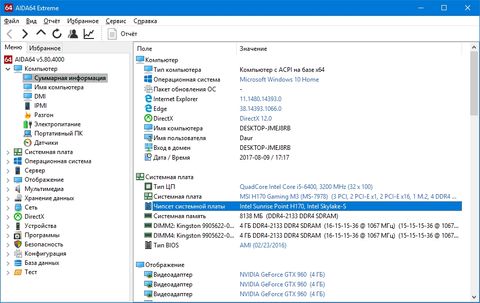
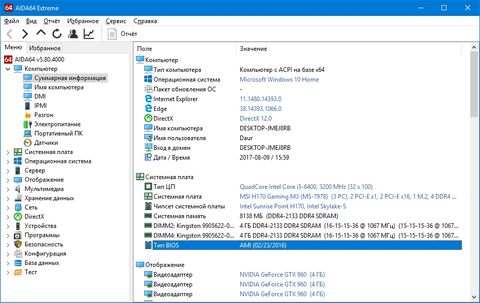
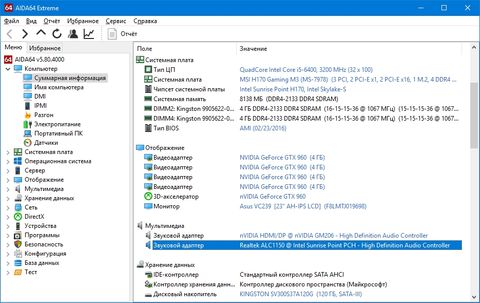
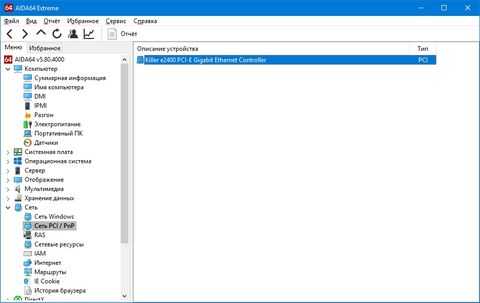
в) Перед тем, как начать
§ Создание флешки
- Найдите в App Store образ Mojave и загрузите. Размер загружаемых данных должен быть около 5-6 Гб.
Ввиду отсутствия альтернативных драйверов Nvidia для macOS Mojave, на системы с видеокартами GeForce лучше устанавливать стабильную версию High Sierra, доступную для загрузки по прямой ссылке.
-
запустите Install macOS Mojave и загрузите данные полноценного образа;

Последняя команда начнет сборку образа из загруженных данных. Дождитесь ее окончания. На строку “Failed to set file flags” не обращайте внимания.




У UniBeast могут быть проблемы обнаружением внешних HDD. Для того чтобы обойти это ограничение, я создал 16 Гб раздел с файловой системой HFS с помощью Paragon Hard Disk Manager, а остальное пространство оставил неразмеченным.
UEFI Boot Mode рекомендуется для 7/8/9/100/200/300 серии чипсетов Intel и для всех МП, поддерживающих UEFI. Legacy Boot Mode рекомендуется для 5/6 серий чипсетов, а также для всех систем на базе традиционного BIOS.
Чипсеты Intel для МП 100-й серии — это такие модели как h370, B150 и т.п. Чипсеты 9-й серии — H97, Z97 и т.п.

Процесс может занять до 10 минут в зависимости от системы и скорости накопителя. Не рекомендую выходить из виртуальной машины, в случае, если создание флешки происходит через нее.

Для того чтобы macOS запустилась на обычном ПК, ей нужен сторонний загрузчик. UniBeast создаст загрузочную флешку, используя актуальный на данное время загрузчик Clover.
При желании вернуть флешку в прежнее состояние, необходимо будет не только полностью ее отформатировать в NTFS/FAT32, но, возможно, изменить и схему ее разделов на MBR.
§ Настройка BIOS/UEFI
Если установка выполняется на системе с UEFI, то настройка МП не будет сложной. В противном случае понадобится сбросить настройки BIOS на стандартные и изменить режим работы жесткого диска на AHCI. Ниже приведены общие рекомендации для всех МП. За ними следуют рекомендации по настройке для МП от разных производителей.
Автор руководства не несет никакой ответственности за ваши утерянные данные, испорченное оборудование и кривые руки.Общие настройки
- Сбросьте параметры BIOS (Load Optimized Defaults).
- Выключите VT-d .
- Выключите CFG-Lock.
- Выключите Secure Boot Mode .
- Измените опцию OS Type на Other OS.
- Выключите IO SerialPort .
- Включите XHCI Handoff .
- Если в системе набор логики (чипсет) Intel 6-й серии или Intel x58 с AWARD BIOS, выключите порты USB 3.0
- Сохраните изменения и перезагрузите компьютер.
Инструкция для Gigabyte
- Нажмите и удерживайте клавишу (Delete) во время загрузки системы.
- Сбросьте настройки UEFI на стандартные (Load Optimized Defaults).
- (Необязательно) Измените X.M.P. Memory Profile на Profile1.
- Выключите VT-d .
- Сохраните изменения и перезагрузите компьютер.
- используйте только одну видеокарту с одним подключенным монитором;
- отключите любые жесткие диски за исключением пустого, на который будет установлена macOS;
- отключите любую USB периферию, кроме клавиатуры и мыши;
- отключите любые PCI-карты за исключением видеокарты: они могут быть несовместимы с macOS;
- рекомендуется использовать пустой жесткий диск.
- Сбросьте настройки BIOS на стандартные (Load Optimized Defaults).
- Измените режим работы жесткого диска на AHCI.
- Измените приоритет загрузки: поставьте загрузку с CD-ROM на первое место.
- (Необязательно) Измените X.M.P. Memory Profile на Profile1.
- Измените режим HPET на 64-bit mode.
Инструкция для ASUS на UEFI
Для ASUS Z97-A рекомендуется версия прошивки v1204 или новее. В настройках проверить, отключена ли CFG lock.
Инструкция для MSI на UEFI
- Сбросьте настройки UEFI на стандартные (Load Optimized Defaults).
- Включите XHCI Handoff .
- Выключите CFG-Lock.
- Выключите VT-d .
- Сохраните изменения и перезагрузите компьютер.
§ Установка macOS
Вы почти закончили! Все, что осталось для установки — загрузиться с флешки, отформатировать жесткий диск и установить macOS. Для лучших результатов рекомендуется вставить накопитель в разъем USB 2.0
- Включите компьютер и загрузитесь с USB, выбрав соответствующий пункт в меню загрузки UEFI. Или предварительно настройте для этого загрузку с USB/CD-ROM в BIOS.
- Когда появится интерфейс Clover, запустите установку macOS с загрузочной флешки.
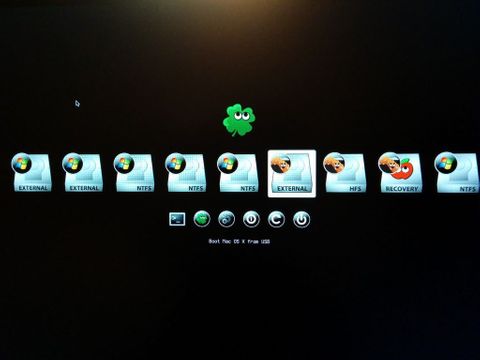
- в верхнем меню выберите «Утилиты» и откройте «Дисковую утилиту»;
- выберите целевой жесткий диск в левой колонке;
- нажмите кнопку «Стереть»;
- введите имя на латинице, например, macOS;
- формат: OS X Extended (Журналируемый);
- схему разделов: GUID partition Map (GPT);
- нажмите «Стереть»;
- выйдите из дисковой утилиты.
§ Пост-установка
a) Настройка устройств с помощью MultiBeast
MultiBeast — пакет программ «все в одном», который разработан упростить настройку macOS на ПК. В состав программы входит загрузчик Clover, набор кекстов для настройки оборудования и скрипты для настройки загрузчика. MultiBeast настроит загрузку macOS с жесткого диска, заместо того, чтобы всякий раз делать это с загрузочного USB. Кроме этого, MultiBeast поможет настроить встроенное аудио, сетевую карту, видеокарту и другое внутренние устройства компьютера. То есть основное отличие MultiBeast от UniBeast состоит в том, что UniBeast создает загрузочную флешку для первичной установки macOS, тогда как MultiBeast создает загрузчик на жестком диске и настраивает как его, так и macOS под внутренние устройства компьютера.
Каким образом работает MultiBeast:
- монтирует раздел EFI жесткого диска;
- по аналогии с созданным UniBeast загрузочным USB, MultiBeast создает на нем директорию с загрузчиком Clover;
- устанавливает кексты в системную папку macOS (System/Library/ Extensions) или в папку загрузчика (/EFI/EFI/Clover/ Kexts);
- добавляет параметры в файл конфигурации Clover — config.plist.
Выбирайте опции MultiBeast с уверенностью, что они соответствуют вашей системе. В случае сомнений оставляйте пункты неотмеченными, так как искать и удалять кексты и параметры Clover придется вручную.
MultiBeast предназначен в основном для настройки под macOS внутренних устройств. Для многих внешних устройств USB, таких как внешние звуковые карты, клавиатуры, мыши и адаптеры Wi-Fi, искать кексты в первую очередь надо на официальных сайтах производителей. Если в MultiBeast не найдется кекстов для внутренних устройств, придется также искать их в сети. Таким образом я нашел кекст для своей сетевой карты Atheros (Killer) E2400.
UEFI Boot Mode рекомендуется для систем на базе 7/8/9/100/200/300 серии чипсетов Intel и всех систем с UEFI.
Legacy Boot Mode рекомендуем для 5/6 серий и всех систем на базе BIOS.



- кексты VoodooTSCSync предназначены только для процессоров c разъемом LGA2011;
- FakeSMC HWMonitor используется для получения данных о температурах и скоростях вращения систем охлаждения.


- 3rd Party USB 3.0 для сторонних контроллеров USB 3.0,
- 7/8/9 Series USB Support для USB 2.0/3.0 чипсетов Intel 7/8/9 серии,
- USBInjectAll, который как правило подходит для систем на UEFI.






б) Установка драйверов видеокарты
Видеокарты GeForce GTX 7xx, 9xx, 10xx, TITAN и выше не поддерживаются macOS Mojave по умолчанию. Для них необходимы альтернативные драйвера Alternate NVIDIA drivers и небольшая настройка Clover, которую я советую сделать с помощью утилиты Clover Configurator.
-
Установите последнюю версию Alternate NVIDIA Graphics Drivers для своей версии macOS.
Обновления macOS как правило делают текущие драйвера Nvidia несовместимыми. Поэтому желательно сперва дождаться новых драйверов, совместимых с актуальной версией ОС.
Читайте также:


